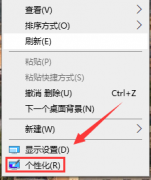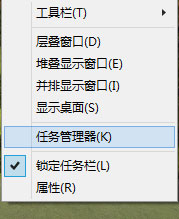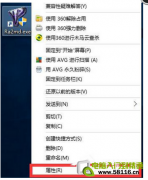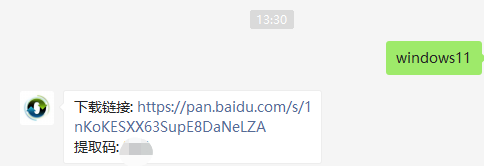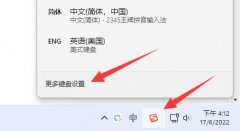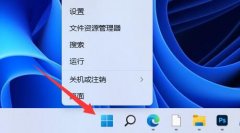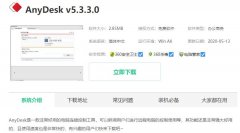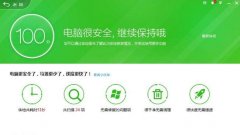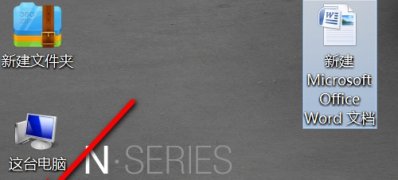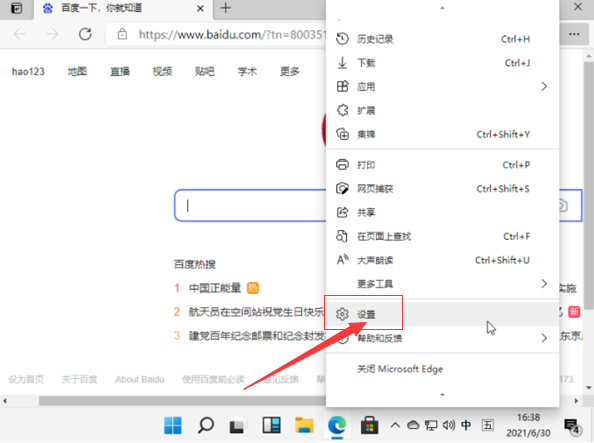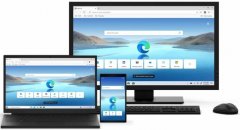很多小伙伴在开始使用电脑时使用的都是win10系统,在Win10系统中,我们可以对电脑的缩放比例进行设置,还可以更改桌面的图标或是系统语言,功能十分的丰富。当我们想要将电脑的语言更改为其它国家的语言时,我们只需要进入Windows设置页面,然后打开时间和语言选项,接着在时间和语言页面中打开语言选项,最后在语言页面中打开“Windows显示语言”选项并在列表中另外选择一种语言即可。有的小伙伴可能不清楚具体的操作方法,接下来小编就来和大家分享一下Win10系统更改系统语言的方法。
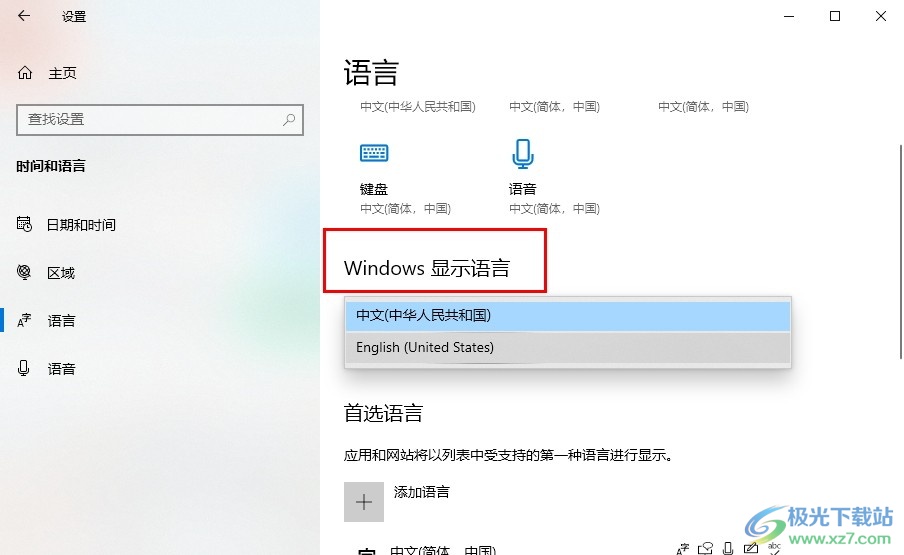
方法步骤
1、第一步,我们在桌面左下角点击打开“开始”按钮,然后在菜单列表中打开设置选项

2、第二步,进入Windows设置页面之后,我们在该页面中点击打开时间和语言选项

3、第三步,进入时间和语音页面之后,我们在左侧列表中先点击打开“语言”选项

4、第四步,在区域和语言页面中,我们点击打开“Windows显示语言”选项

5、第五步,打开“Windows显示语言”选项之后,我们在列表中选择一种自己需要的语言即可
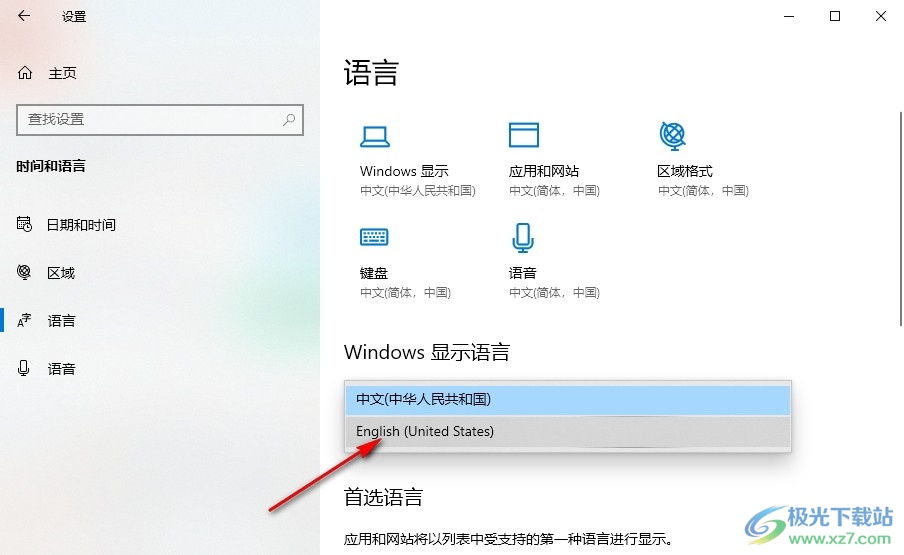
以上就是小编整理总结出的关于Win10系统更改系统语言的方法,我们进入Windows设置页面,然后打开时间和语言选项,接着在语言设置页面中打开“Windows显示语言”选项,最后在列表中选择一种语言即可,感兴趣的小伙伴快去试试吧。